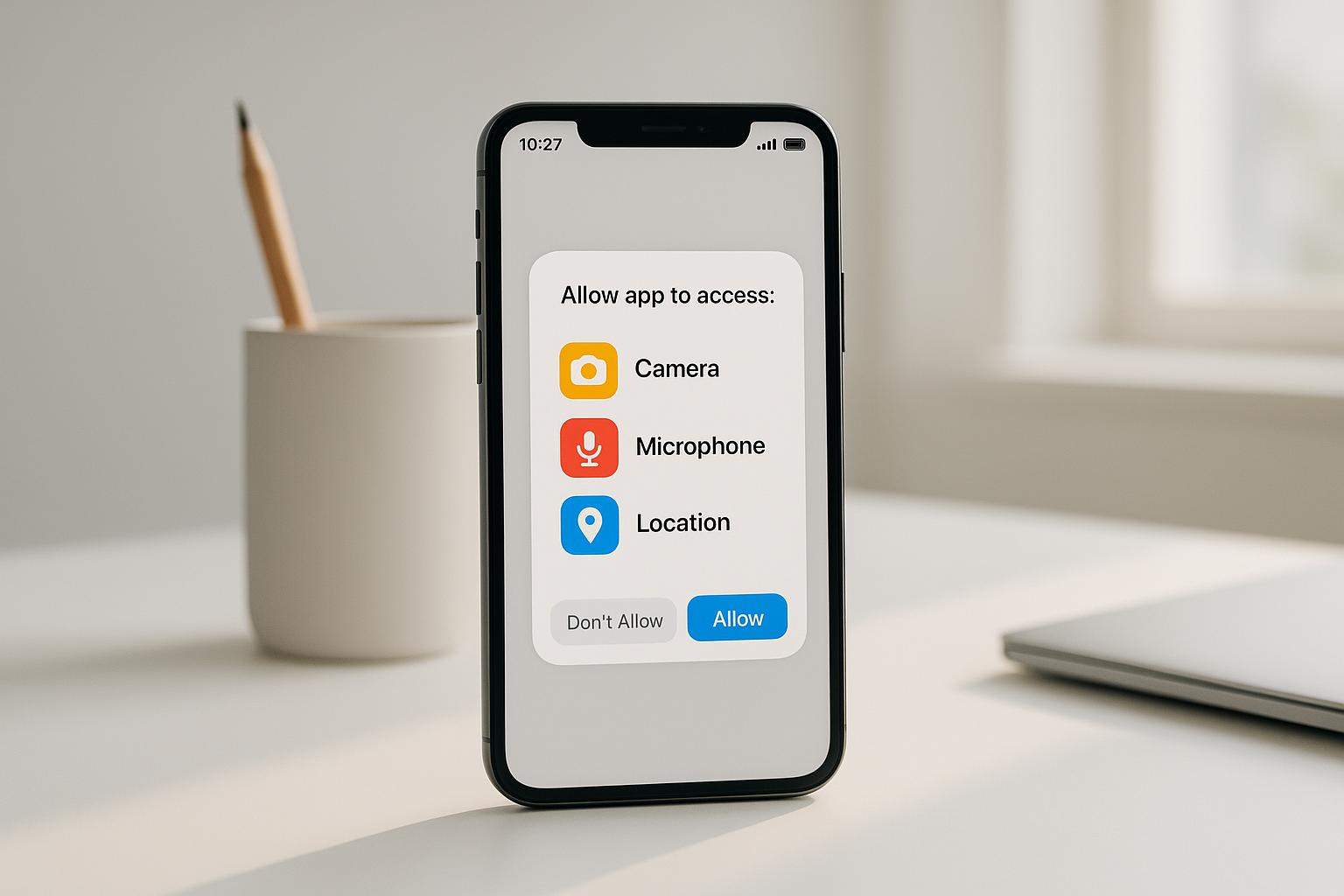Ønsker du å lære hvordan du kan reparere din egen Mac? Denne guiden tar for seg alt fra enkle forberedelser til detaljerte steg-for-steg instruksjoner for å løse vanlige problemer. Enten du trenger å bytte batteri, skifte skjerm, oppgradere RAM eller SSD, rengjøre vifter, løse oppstartproblemer, eller fikse programvarefeil, har vi dekket deg.
Her er hva du vil lære:
- Forberedelser før reparasjon: Sikkerhetskopier data, skaff nødvendig verktøy, sjekk garanti og dekningsstatus, og skaff reservedeler.
- Vanlige problemer og løsninger: Inkluderer treghet og ytelsesproblemer, kort batteritid, ødelagt skjerm eller kabinett, samt feil med kamera eller mikrofon.
- Steg-for-steg reparasjonsprosess: Åpne Mac-en, bytte batteri, bytte skjerm, rense Mac-en, og bytte termisk pasta.
Vi gir deg også nyttige tips for hvordan du kan spare penger og forlenge levetiden til din Mac. Enten du er erfaren eller nybegynner, vil denne guiden hjelpe deg å holde din Mac i topp stand.
Sikkerhetskopier data
Det aller første du bør gjøre, er å kopiere alle viktige filer. Dette er for å være på den sikre siden hvis noe går galt. Du kan bruke Time Machine eller en ekstern harddisk for dette.
- Koble til en ekstern harddisk som har nok plass
- Gå til Systemvalg > Time Machine og velg disken som backup-enhet
- Vent til kopieringen er ferdig
Når du har en oppdatert kopi av filene dine, slipper du å bekymre deg for å miste dem.
Skaff nødvendig verktøy
For å åpne og fikse Mac-en din, må du ha de riktige verktøyene. Dette kan inkludere:
- Skrutrekkere i riktig størrelse
- Spesialverktøy for å ta ut batteri og skjerm
- Pinsetter og tang for små deler
- Antistatisk armbånd for å unngå statisk elektrisitet
Sjekk hvilke verktøy du trenger for din type Mac. Ikke bruk feil verktøy, da kan du ende opp med å skade datamaskinen.
Sjekk garanti og dekningsstatus
Før du begynner, er det smart å sjekke om Mac-en din fortsatt har garanti eller er dekket av AppleCare+:
- Besøk checkcoverage.apple.com og skriv inn serienummeret
- Finn ut om du har garanti eller AppleCare+
Hvis du har, kan du kanskje få deler eller hjelp gratis. Da kan det være bedre å la et godkjent verksted ta seg av jobben.
Skaff reservedeler
Til slutt må du finne de delene du trenger, som batteri eller skjerm. Du kan kjøpe disse fra Apple eller andre steder:
- Apple selger originale deler, men de kan være dyre
- Deler fra andre steder er billigere, men kvaliteten kan variere
- Sammenlign priser og les anmeldelser før du kjøper
Sørg for at delene passer til din Mac-modell. Feil deler kan gjøre at datamaskinen ikke virker som den skal.
Nå er du klar til å starte reparasjonen!
Vanlige problemer og løsninger
Her ser vi på noen vanlige utfordringer med Mac-maskiner og hvordan du kan fikse dem selv.
Treghet og ytelsesproblemer
Om din Mac har blitt treg, kan det være på grunn av støv, gammel varmeledende pasta, eller slitasje på deler.
- Rengjør din Mac godt, spesielt rundt viftene og luftinntakene. En trykkluftboks eller en myk pensel kan gjøre jobben.
- Skift ut den gamle varmeledende pastaen mellom prosessoren og kjøleren med en ny av god kvalitet. Dette hjelper med varmeoverføringen.
- Tenk på å oppgradere din SSD eller RAM om de er gamle. Dette kan ofte gjøre Macen mye raskere.
Kort batteritid
Batterier mister kapasitet over tid.
- Sett inn et nytt batteri som passer til din Mac. Du kan finne disse hos Apple eller andre butikker.
- Sjekk innstillingene for batteriet og lukk programmer som bruker mye strøm.
- Kalibrer batteriet ved å lade det 100% opp og så bruke det helt til det er tomt.
Ødelagt skjerm eller kabinett
Skader på skjermen eller kabinettet kan komme fra uhell.
- Bytt ut den skadde skjermen eller kabinettet med en ny del som passer til din Mac.
- Vær ekstra forsiktig når du tar den fra hverandre for å ikke ødelegge noe annet.
Feil med kamera eller mikrofon
Støv kan samle seg i kameraet og mikrofonen over tid.
- Bruk en myk pensel eller trykkluft til å blåse bort støv forsiktig.
- Sjekk at kablene er godt koblet til.
- Om deler er ødelagte, kan du få nye fra Apple.
Disse enkle tipsene kan hjelpe deg med å fikse noen vanlige problemer selv. Lykke til!
Steg-for-steg reparasjonsprosess
Åpne Mac-en
For å komme til det som er inni Mac-en, må du åpne den. Slik gjør du det:
- Slå av Mac-en og ta ut strømkabelen og andre ledninger.
- Legg noe mykt på bordet så du ikke får riper.
- Finn fram en passe stjernetrekker og skru løs skruene rundt kanten.
- Løft av toppen forsiktig.
- Vær ekstra varsom med alle ledninger og deler du ser inni.
Bytte batteri
Når du skal sette inn et nytt batteri, gjør du slik:
- Koble fra ledningene til batteriet.
- Bruk et verktøy for å varme limet som holder batteriet, så det blir lett å ta det av.
- Ta ut det gamle batteriet forsiktig.
- Gjør overflaten ren med litt alkohol.
- Ta av plasten på det nye batteriet og sett det på plass.
- Koble til ledningene til batteriet igjen.
- Skru igjen Mac-en og sjekk at alt virker som det skal.
Bytte skjerm
Slik bytter du skjerm:
- Ta fra hverandre alle ledningene som er koblet til skjermen.
- Skru løs festene som holder skjermen.
- Ta ut den ødelagte skjermen.
- Sett inn den nye skjermen og skru den fast.
- Koble til ledningene igjen.
- Skru Mac-en sammen og test den nye skjermen.
Rense Mac-en
For å fjerne støv inni:
- Bruk en børste eller trykkluft til å forsiktig få vekk støv fra alle deler.
- Gjør det ekstra godt rundt vifter og der luft kommer inn og ut.
- Pass på at du ikke skader noe mens du holder på.
Bytte termisk pasta
Slik bytter du ut gammel pasta med ny:
- Ta av kjøleren og varmeplaten.
- Fjern den gamle pastaen med alkohol og en vattpinne.
- Smør et tynt lag med ny pasta på prosessoren og grafikkortet.
- Sett på plass varmeplaten og kjøleren igjen.
- Skru sammen Mac-en og sjekk at den ikke blir for varm.
Gjør hvert steg med omhu for å få det beste resultatet. Lykke til med å fikse Mac-en din!
sbb-itb-84d7fbf
Avslutning
Ved å følge denne guiden kan du fikse og vedlikeholde Mac-en din selv. Dette kan hjelpe deg å spare både tid og penger, i stedet for å sende den til et verksted.
Fordeler med å fikse Mac-en selv:
- Du sparer penger - Deler og verktøy koster ofte mindre enn å betale for reparasjon på et verksted.
- Det er raskere - Du slipper å vente på at andre skal fikse den for deg.
- Du lærer mer - Du får bedre forståelse av hvordan Mac-en din fungerer på innsiden.
Men det er også noen ulemper:
- Du trenger litt kunnskap - Ikke alle vet hvordan de skal reparere Mac-en sin.
- Du kan risikere å gjøre feil - Hvis du ikke vet hva du gjør, kan du ende opp med å skade Mac-en mer.
- Garantien kan bli påvirket - Hvis du åpner Mac-en selv, kan det hende at garantien ikke gjelder lenger.
Vårt råd er:
- Prøv deg på enkle reparasjoner hvis du er trygg på det.
- For vanskeligere problemer, er det best å gå til et profesjonelt verksted.
- Husk alltid å ta sikkerhetskopi av filene dine før du begynner.
Lykke til med å holde Mac-en din i topp stand!
Relaterte spørsmål
Hvor lenge varer en Mac vanligvis?
Apple sier at en iPhone, iPad og Apple Watch kan vare i omtrent 3 år. Men det betyr ikke at de slutter å virke etter det. For Mac og Apple TV, tenker Apple at de kan holde på i rundt 4 år.
Men mange bruker sin Mac i 5-7 år før de tenker på å bytte den ut. Med god pleie og noen oppgraderinger, kan en Mac vare i 8-10 år også.
Noen tips for å få Mac-en til å vare lenger:
- Oppgradere RAM og SSD hvis det er mulig
- Sørge for å alltid ha den nyeste versjonen av operativsystemet
- Holde innsiden av maskinen ren
- Bytte ut batteriet når det trengs
- Huske på å ta sikkerhetskopi av filene dine
Hvordan sletter jeg alt på Mac-en og starter på nytt?
For å slette alt og starte på nytt med Mac-en din, gjør du dette:
- Gå til Systemvalg > Generelt
- Klikk på "Overfør eller nullstill" øverst til høyre
- Velg "Slett alt innhold og alle innstillinger"
- Skriv inn passordet ditt for å bekrefte
- Vent til Mac-en har blitt slettet og starter på nytt
- Følg oppsettet som om det var en helt ny Mac
Husk å ta sikkerhetskopi før du sletter alt.
Hvordan gjenopprette Macen?
For å sette Mac-en tilbake til hvordan den var da du kjøpte den, kan du:
- Starte Mac-en på nytt og holde nede Command+R mens den starter opp
- Velg "Installer på nytt" i Gjenoppretting-appen
- Følg instruksjonene for å sette inn macOS på nytt
Eller du kan:
- Gå til Systemvalg > Generelt og velg "Overfør eller nullsett"
- Velg "Installer på nytt macOS" og følg instruksjonene
Da blir Mac-en som ny, med den nyeste versjonen av macOS.
Hvor mye koster det å bytte batteri på Mac?
Her er noen vanlige priser for batteribytte på ulike Mac-modeller:
- MacBook Air 13" (2012-2017): Omtrent 2000 kr
- MacBook Air 13" (2018+): Omtrent 3000 kr
- MacBook Pro 13" (2016+): Omtrent 2500 kr
- MacBook Pro 15": Omtrent 3000 kr
- iMac 21,5": Omtrent 1500 kr
- iMac 27": Omtrent 2000 kr
Disse prisene er for originale Apple-batterier med garanti. Det finnes billigere alternativer, men kvaliteten kan være lavere.
Apple tilbyr også å bytte batteri for deg. Da kommer det en ekstra kostnad for arbeidet, vanligvis mellom 500-1000 kr, avhengig av Mac-modellen.
Sjekk alltid prisene før du bestemmer deg, siden de kan endre seg.